วิธีย่อขนาดหน้าจอใน Windows 10

บทความนี้จะแสดงวิธีย่อขนาดหน้าจอใน Windows 10 เพื่อให้คุณใช้งานได้อย่างมีประสิทธิภาพ
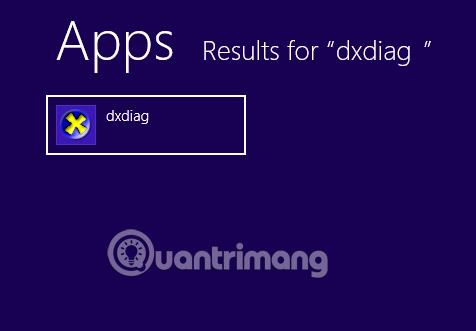
DirectXคือชุดเทคโนโลยีมัลติมีเดียที่จำเป็นสำหรับเกม Windows หลายเกม หากคอมพิวเตอร์ของคุณไม่ได้ติดตั้ง DirectX เวอร์ชันที่ถูกต้อง (กล่องผลิตภัณฑ์จะแจ้งให้คุณทราบว่าคุณต้องการเวอร์ชันใด) เกมของคุณอาจทำงานไม่ถูกต้อง บทความนี้จะแนะนำวิธีการตรวจสอบเวอร์ชัน DirectX บน Windows
หากต้องการตรวจสอบเวอร์ชัน DirectX บนคอมพิวเตอร์ของคุณ ให้ใช้เครื่องมือวินิจฉัย DirectX ทำตามขั้นตอนด้านล่าง:
ขั้นตอนที่ 1 : เลือก ปุ่ม Startและพิมพ์dxdiagในช่องค้นหา จากนั้นกดEnter
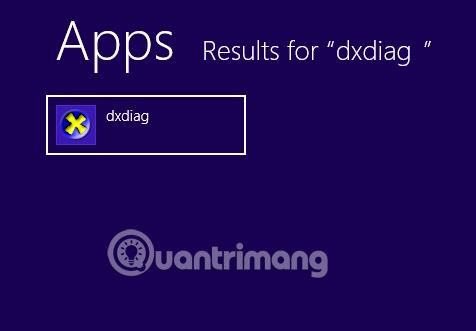
ในเครื่องมือวินิจฉัย DirectX ให้เลือก แท็บ ระบบจากนั้นตรวจสอบหมายเลขเวอร์ชัน DirectX ในข้อมูลระบบ
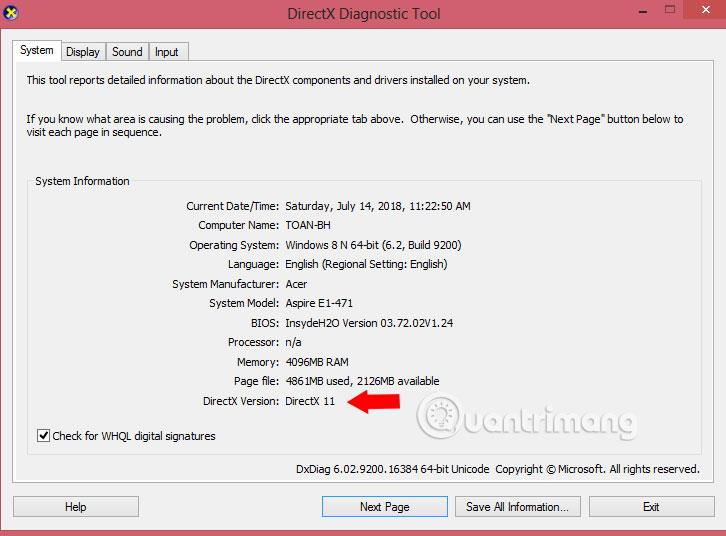
หมายเหตุ:หากนี่เป็นครั้งแรกที่คุณใช้เครื่องมือวินิจฉัย DirectX คุณจะถูกถามว่าต้องการตรวจสอบว่าไดรเวอร์ได้รับการเซ็นชื่อแบบดิจิทัลหรือไม่ คุณควรเลือกใช่เนื่องจากจะช่วยให้คุณมั่นใจได้ว่าไดรเวอร์ได้รับการลงนามโดยผู้ผลิตที่ได้ตรวจสอบความถูกต้องแล้ว
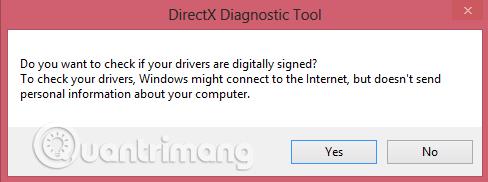
ขอให้คุณประสบความสำเร็จ!
ดูเพิ่มเติม:
บทความนี้จะแสดงวิธีย่อขนาดหน้าจอใน Windows 10 เพื่อให้คุณใช้งานได้อย่างมีประสิทธิภาพ
Xbox Game Bar เป็นเครื่องมือสนับสนุนที่ยอดเยี่ยมที่ Microsoft ติดตั้งบน Windows 10 ซึ่งผู้ใช้สามารถเรียนรู้วิธีเปิดหรือปิดได้อย่างง่ายดาย
หากความจำของคุณไม่ค่อยดี คุณสามารถใช้เครื่องมือเหล่านี้เพื่อเตือนตัวเองถึงสิ่งสำคัญขณะทำงานได้
หากคุณคุ้นเคยกับ Windows 10 หรือเวอร์ชันก่อนหน้า คุณอาจประสบปัญหาในการนำแอปพลิเคชันไปยังหน้าจอคอมพิวเตอร์ของคุณในอินเทอร์เฟซ Windows 11 ใหม่ มาทำความรู้จักกับวิธีการง่ายๆ เพื่อเพิ่มแอพพลิเคชั่นลงในเดสก์ท็อปของคุณ
เพื่อหลีกเลี่ยงปัญหาและข้อผิดพลาดหน้าจอสีน้ำเงิน คุณต้องลบไดรเวอร์ที่ผิดพลาดซึ่งเป็นสาเหตุของปัญหาออก บทความนี้จะแนะนำวิธีถอนการติดตั้งไดรเวอร์บน Windows โดยสมบูรณ์
เรียนรู้วิธีเปิดใช้งานแป้นพิมพ์เสมือนบน Windows 11 เพื่อเพิ่มความสะดวกในการใช้งาน ผสานเทคโนโลยีใหม่เพื่อประสบการณ์ที่ดียิ่งขึ้น
เรียนรู้การติดตั้งและใช้ AdLock เพื่อบล็อกโฆษณาบนคอมพิวเตอร์ของคุณอย่างมีประสิทธิภาพและง่ายดาย
เวิร์มคอมพิวเตอร์คือโปรแกรมมัลแวร์ประเภทหนึ่งที่มีหน้าที่หลักคือการแพร่ไวรัสไปยังคอมพิวเตอร์เครื่องอื่นในขณะที่ยังคงทำงานอยู่บนระบบที่ติดไวรัส
เรียนรู้วิธีดาวน์โหลดและอัปเดตไดรเวอร์ USB บนอุปกรณ์ Windows 10 เพื่อให้ทำงานได้อย่างราบรื่นและมีประสิทธิภาพ
หากคุณต้องการเรียนรู้เพิ่มเติมเกี่ยวกับ Xbox Game Bar และวิธีปรับแต่งให้เหมาะกับประสบการณ์การเล่นเกมที่สมบูรณ์แบบของคุณ บทความนี้มีข้อมูลทั้งหมด








